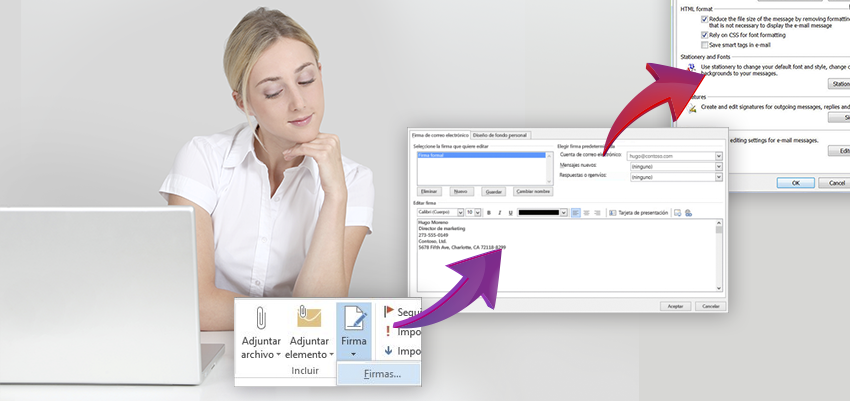¿Sabes configurar tu firma en Outlook?
Outlook nos ofrece la posibilidad de crear firmas personalizadas para nuestros mensajes de correo electrónico. Si estás cansado de escribir tu nombre cada vez que envías un correo o simplemente quieres agregar un toque personal o una pequeña publicidad en cada mail que envíes.
DesdeApen te ayudamos a hacerlo con la siguiente guía.
Creamos un nuevo mensaje de correo

En la pestaña mensaje, en el grupo incluir, seleccionamos firma > firma
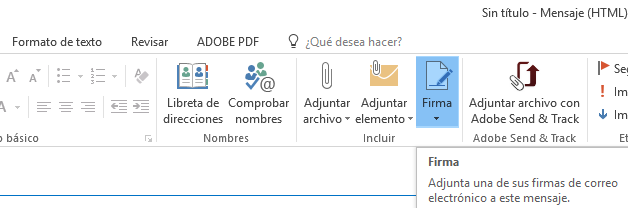
Seleccionamos nueva en el cuadro de diálogo y escribimos un nombre para nuestra firma
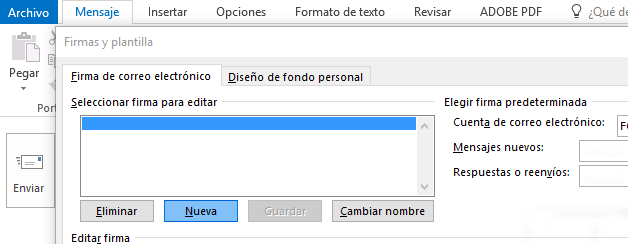
Como predeterminar nuestra firma
En la cuenta de correo electrónico, seleccionamos una cuenta de correo para asociarla con la firma que estamos creando. Podemos tener distintas firmas para cada cuenta de correo electrónico.
Para los mensajes nuevos, elegiremos la firma que deseemos agregar automáticamente a todos los nuevos mensajes de correo. Si no queremos firmar automáticamente los mensajes de correo, tenemos que seleccionar la opción predeterminada (ninguno).
En las respuestas o reenvíos, debemos seleccionar la firma que usaremos automáticamente al responder o reenviar mensajes. Si no queremos incluir nuestra firma en estos mensajes tenemos que seleccionar la opción predeterminada (ninguno).
En el cuadro editar firma, escribimos el contenido de nuestra firma y aceptamos
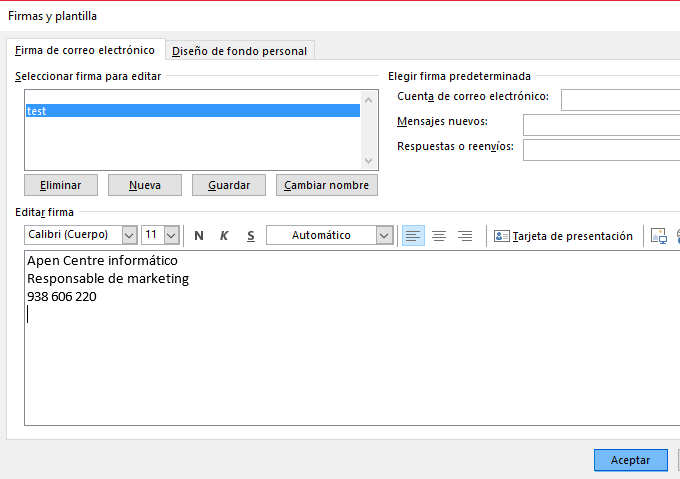
Outlook nos ofrece la posibilidad de incluir texto, imágenes, nuestra tarjeta de presentación electrónica, un logotipo o incluso una imagen con nuestra firma manuscrita y podemos configurarlo para que las firmas se agreguen automáticamente a todos los mensajes salientes o elegir qué mensajes incluirán una firma.
Videotutorial para la configuración de una firma en Outlook